Jak wstawić znacznik czasu za pomocą vba (z przykładem)
Aby wstawić znacznik czasu do określonej komórki w programie Excel, możesz użyć następującej podstawowej składni w języku VBA:
SubInsertTimestamp ()
Range("A1").Value = Format(Now, "mm/dd/yyyy hh:mm:ss")
End Sub
To konkretne makro wstawia aktualny czas w formacie mm/dd/rrrr gg:mm:ss do komórki A1 .
Uwaga : Funkcja Now języka VBA zwraca bieżącą datę i godzinę w oparciu o datę i godzinę systemową komputera.
Poniższy przykład pokazuje, jak zastosować tę składnię w praktyce.
Przykład: Jak wstawić znacznik czasu za pomocą VBA
Załóżmy, że tworzymy następujące makro, aby wstawić bieżącą datę i godzinę jako znacznik czasu do komórki A1 naszego bieżącego arkusza w programie Excel:
SubInsertTimestamp ()
Range("A1").Value = Format(Now, "mm/dd/yyyy hh:mm:ss")
End Sub
Kiedy uruchomimy to makro, otrzymamy następujące dane wyjściowe:
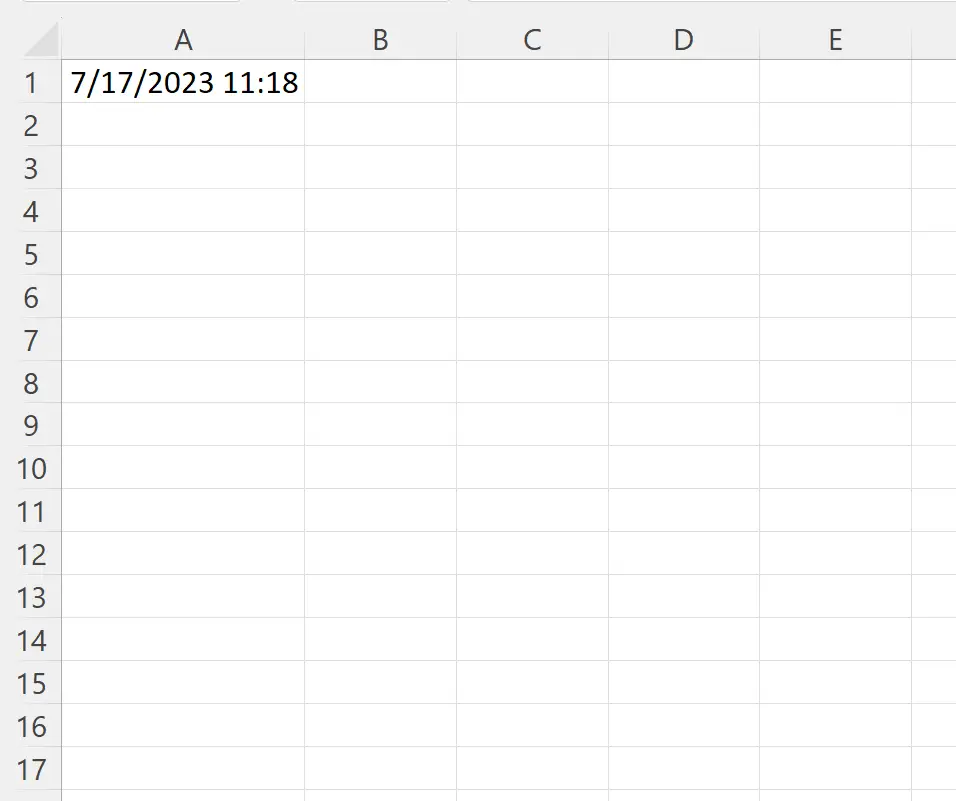
Komórka A1 wyświetla teraz bieżącą datę i godzinę uruchomienia makra.
W tym konkretnym przykładzie data/godzina ma format mm/dd/rrrr gg:mm:ss .
Pamiętaj, że możemy również określić inny format do użycia.
Na przykład moglibyśmy utworzyć następujące makro, aby wyświetlić bieżący czas w formacie dd-mm-rrrr gg:mm:ss w komórce B1 :
SubInsertTimestamp ()
Range("A1").Value = Format(Now, "mm/dd/yyyy hh:mm:ss")
Range("B1").Value = Format(Now, "dd-mm-yyyy hh:mm:ss")
End Sub
Kiedy uruchomimy to makro, otrzymamy następujące dane wyjściowe:
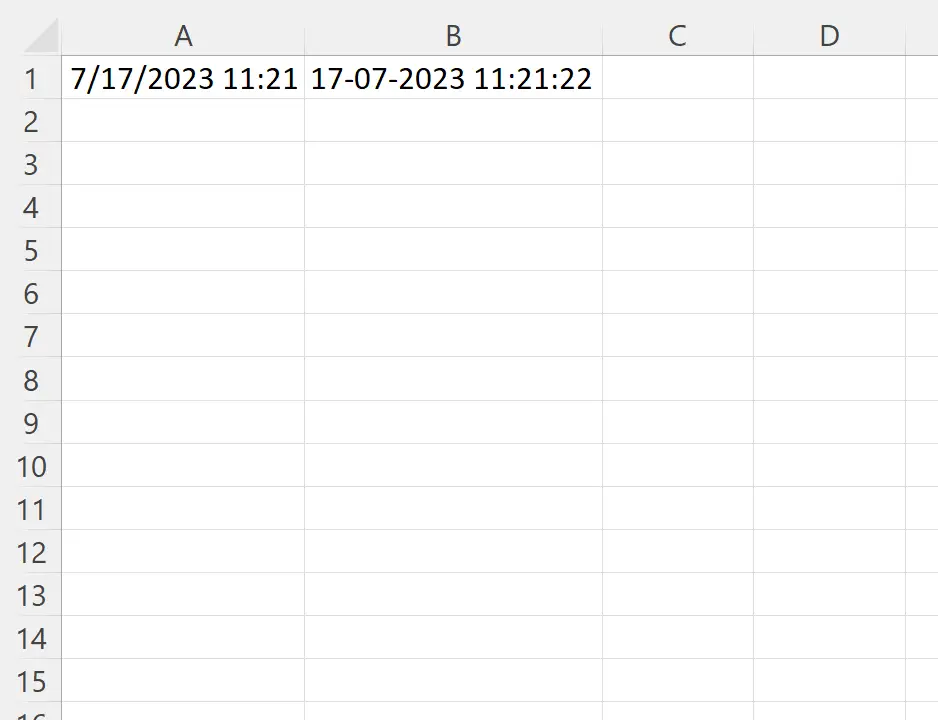
Komórki A1 i B1 wyświetlają teraz bieżącą datę i godzinę w różnych formatach.
Uwaga : Pełną dokumentację funkcji Format w VBA znajdziesz tutaj .
Dodatkowe zasoby
Poniższe samouczki wyjaśniają, jak wykonywać inne typowe zadania w VBA:
Jak porównać daty w VBA
Jak sformatować godzinę w VBA
Jak obliczyć różnicę czasu w VBA